VANTRUE M2 Double 2.5K+1080P Streaming GPS Dashcam Manuel utilisateur
Vous trouverez ci-dessous des informations utiles sur la Mirror M2. Cette caméra de tableau de bord à double objectif offre des fonctionnalités avancées telles que l'enregistrement en boucle, la vidéo d'urgence, et le mode parking. Elle est équipée du G-Sensor et du GPS. Configurer les options d'enregistrement, ajuster les paramètres de luminosité, et utiliser les modes de stationnement.
PDF
Télécharger
Document
Mirror M2 User Manual Touch-Screen Streaming Mirror Dual Dash Cam 装订方式:胶装 单页尺寸:103*145MM 封 面:157G双铜纸过哑胶 内 页:80G双胶纸 2. Vue d'ensemble de la caméra 1 2 3 4 5 8 No. Name 1 2 Écran Lentille 3 4 5 GPS Reset AV Port 6 Slot pour carte SD Prise de courant 7 8 9 6 7 9 Description 11,8 pouces IPS LCD Caméra frontale pour l'enregistrement vidéo Pour connecter une antenne GPS Réinitialiser la caméra Connectez la caméra d’arrière pour transférer l'image Offre un stockage extensible (jusqu'à 512 Go en FAT32, Classe 10) Connectez-vous au câble MINI USB ou au chargeur de voiture pour une alimentation externe Microphone Enregistre un son clair Bouton Appuyez longuement pour éteindre d'alimentation ou allumer l'appareil, appuyez brièvement pour allumer ou éteindre l'écran. - 101 - 3. Aperçu de l'écran 10:45 9/21 Mardi 10: 45 9/21 Mardi Entrer / retourner à l'interface d'enregistrement Direction et vitesse Barre de luminosité Temps actuelle Date actuelle(YY-MM-DD-WW) Enregistrement vidéo normal Enregistrement vidéo de l'événement Pause vidéo Carte mémoire insérée Sans carte mémoire MIC activé MIC désactivé Haut-parleur activé Haut-parleur désactivé GPS activé, GPS déconnecté / recherche GPS activé, GPS connecté GPS activé, le module GPS n'est pas connecté Détection de Mouvement Activé Détection de Collision Activé Enregistrement en Accéléré Activé (En Mode Parking) Enregistrement en Accéléré Activé - 102 - Interface Vidéo 10:45 9/21 Mardi 00:02:18 Retour au menu précédent Retour au mode écran de veille Réglage du menu Démarrer, suspendre l'enregistrement Parcourir les vidéos/photos Verrouiller la vidéo d'urgence Entrez dans la mode parking Verrouillage d'urgence Faire une photo Durée d'enregistrement Image arrière, commutation des caméras avant et arrière 4. Installer la carte mémoire (Carte micro SD VANTRUE recommandée) Veuillez utiliser une véritable carte mémoire Micro SD de 32 Go à 512 Go avec un indice de vitesse de U3 ou plus. Nous vous recommandons d'utiliser la carte Micro SD Vantrue (non incluse). Veuillez insérer la carte SD lorsque la caméra est éteinte. Insérez avec précaution la carte mémoire dans le slot pour carte de la dashcam jusqu'à ce qu'il y a un clic. Remarque : Si vous utilisez une carte mémoire MicroSD, veuillez d'abord la formater en FAT32. Insérer la carte, - 103 - l'appareil demandera "Erreur de carte SD, veuillez formater la carte SD", veuillez cliquer sur "Formater la carte mémoire" dans l'espace de stockage, et sélectionnez "Confirmer", une fois qu’il a formaté la carte avec succès, la carte fonctionnera normalement. (Si vous la formatez sur un ordinateur, veuillez recherchez sur Internet "Comment formater une carte microSD de 64 Go en FAT32".) Attention: 1. La carte microSD doit être formatée une fois par mois pour maximiser la durée de vie de la carte mémoire. 2. Nous recommandons la carte VANTRUE ou Samsung. Certaines cartes SD peuvent ne pas être compatibles avec notre caméra , telles que SanDisk, Transcend, etc. 5. Paramètres des menus Après avoir allumé la caméra, appuyez sur le bouton pour entrer dans les paramètres; si la caméra enregistr une vidéo, appuyez sur le bouton pour l’arrêter avant d'appuyer sur le bouton . 10:45 9/21 Mardi 00:02:18 - 104 - Langue : English / Français / Italiano / Deutsch / Español / Русский язык / Polskie / 日本語 / 简体中文 Heure et date : Auto Étalonnage de l'heure GPS, règle la date et l'heure, règle le système horaire (système 24 heures par défaut, affiche le système 12 heures lorsqu'il est fermé), règle le fuseau horaire Espace de stockage : Affichez la mémoire totale, la mémoire disponible et la proportion de types de fichiers. Vous pouvez également formater la carte mémoire ici Rappel de formatage : Rappelez-vous de formater la carte mémoire Micro SD tous les 30 jours Résolution de la caméra frontale:1440P / 1080P / 720P sont disponibles,la résolution de la caméra arrière est fixe à 1080P Frame d'enregistrement : 30 FPS / 28 FPS sont disponibles Enregistrement en boucle : 1 minute/ 3 minute / 5 minutes / désactivé sont disponibles, par défaut 3 minutes. La durée d'enregistrement est de 20 minutes par segment si vous désactivez cette fonction Format vidéo : TS / MP4 sont disponibles, le format vidéo TS par défaut Flip de la caméra arrière (180 °): Active / Désactive Audio : Active / Désactive G-Sensor : Sensibilité 1 / 2 / 3 / 4 / 5 sont disponibles pour avant et arrière/ haut et bas/ à gauche et à droite de la voiture. Une sensibilité élevée signifie qu'une légère collision déclenchera le capteur G Mode Parking : Détection de collision / Détection de mouvement / Enregistrement en accéléré Exposition : Réglez la valeur d'exposition de l'objectif avant: +2,0, +5/3, +4/3, +1,0, +2/3, +1/3, +0,0, -1/3 ,- 2/3, -1,0, -4/3, -5/3, -2,0 options. Fréquence de la source lumineuse : 50 HZ / 60 HZ sont disponibles Volume de son: Désactivé / faible / moyen / élevé (son de démarrage, son d'invite, son des boutons, son de la vidéo) Le son d’un rappel : Active / Désactive, le son de rappel de - 105 - formatage, de verrouillage vidéo, d'arrête anormalement l’enregistrement, par défaut est activée. LCD s'éteint Auto: 1 minute/3 minute/5 minutes/désactivé sont disponibles. La valeur par défaut est désactivé. S'il est réglé sur désactivé, l'écran restera toujours allumé. Luminosité de l'écran LCD : réglage manuel/automatique de la luminosité de l'écran LCD Paramètres de marche arrière: définissez les paramètres de l'image inversée, des lignes d'assistance inversée et de l'aperçu inversé Enregistrement en Accéléré: 1FPS / 3FPS / 5FPS / 10FPS / Désactive GPS: Active / Désactive, réglez l'unité de vitesse KM/H ou MP/H et vérifiez la force du signal GPS Tampon : activez ou désactivez le tampon en filigrane de la vidéo et des photos. Le tampon en filigrane comprend des étiquettes telles que VANTRUE, la date et l'heure, les informations GPS et la vitesse. Paramètres Défaut: Vous pouvez restaurer les paramètres d'usine Info Système: Afficher le modèle du produit, la version du système et le site Web. 6. Fonction 6.1 Allumer / éteindre la caméra Une fois l'enregistreur de conduite connecté au chargeur de voiture, il s'allumera automatiquement au démarrage de la voiture. Elle s'éteindra automatiquement 5s après avoir éteint le moteur de la voiture s'il enregistre. Il s'éteindra automatiquement une fois débranché en mode veille. Remarque : Veuillez utiliser le chargeur de voiture correspondant pour éviter l'instabilité de la tension. - 106 - 6.2 Régler l'heure et la date Il existe deux manières de régler l'heure et la date : automatique et manuelle. Année Mois Jour Heure Minute 2020 8 20 9 44 2021 9 21 10 45 2022 10 22 11 46 OK 10:45 9/21 Mardi Annuler Mise à jour automatique : Une fois le module GPS connecté, activez la fonction GPS, sélectionnez pour activer "l'heure de correction automatique du GPS" dans les paramètres d'heure et de date, puis sélectionnez le fuseau horaire en fonction de votre emplacement géographique. Une fois la connexion GPS réussie, l'heure et la date peuvent être corrigées automatiquement. Regle automatiquement l'heure par GPS Active Désactive 10:45 9/21 Mardi Date/Temps 24 heures Active Fuseau horaire Désactive UTC+8 Mise à jour manuelle : Dans les paramètres d'heure et de date, choisissez de définir votre année, mois, date et heure en cours. 6.3 LCD s'éteint Auto Réglez l'heure pour éteindre automatiquement l'écran LCD après aucune opération. Il existe 3 modes : 1 Min/3 Min/5 Min et OFF. Veuillez aller dans « Paramètres du menu »> «LCD s'éteint Auto », puis changez le mode d'écran. La valeur par défaut est 3 min, l'écran s'éteindra automatiquement 3 min après - 107 - aucune opération. Si l'affichage à l'écran est réglé sur OFF, l'écran est toujours allumé. 3Min 10:45 9/21 Mardi Désactivé Remarque : En mode parking, afin d'économiser de l'énergie et d'augmenter la durée de protection du mode parking, l'écran s'éteindra dans les 3 secondes suivant l'entrée de l'enregistreur en mode parking. 6.4 Résolution Mode d'enregistrement par défaut : 1440P + 1080P 30FPS (Avant et Arrière)Les deux caméras captureront les conditions de la route devant et derrière la voiture en même temps. La résolution de notre caméra arrière est fixée à 1080P. Vous pouvez ajuster la résolution de la caméra avant: 1440P / 1080P / 720P Résolution 1440P 1080P 720P 10:45 9/21 Mardi Frame rate vidéo 30FPS Enregistrement en boucle 1 Min Mode vidéo 3 Min 5 Min TS - 108 - 28FPS Aus MP4 6.5 Commutation de l’écran Avant / Arrière En mode d'enregistrement double, il existe deux façons de basculer entre la vue avant et la vue arrière : 1. Dans l'interface d'enregistrement vidéo, cliquez sur la petite fenêtre pour basculer l'affichage des écrans avant et arrière. 10:45 9/21 Mardi 00:02:18 2. Dans l'interface de l'écran de veille, faites glisser l'écran, il y aura trois modes d'affichage : affichage sur l'écran avant, affichage sur l'écran arrière, affichage double écran. 10:45 9/21 Mardi Lorsque vous entrez en mode économiseur d'écran, la caméra frontale enregistre par défaut. Faites glisser l'écran pour changer d'affichage, la séquence est écran d'enregistrement avant → écran d'enregistrement arrière → écran d'enregistrement double. 6.6 Enregistrement en boucle Avec une carte mémoire insérée, la caméra démarre (par défaut) immédiatement l'enregistrement vidéo en boucle lorsqu'elle est connectée à une source d'alimentation et mise sous tension. Revenez à l'interface de l'écran de veille pour afficher l'état - 109 - actuel de l'enregistrement: Rouge :En cours d'enregistrement Jaune :En cours d'enregistrement d'urgence Blanc :En pause Dans le coin inférieur droit de l'écran pour connaître l'état actuel de l'enregistrement. 10:45 9/21 Mardi 00:02:18 10:45 9/21 Mardi Remarque: Veuillez mettre l'enregistrement en pause, puis entrez dans le menu pour sélectionner le temps "Enregistrement en boucle": 1 minute / 3 minutes / 5 minutes / désactive. Selon la taille de la carte mémoire actuelle, une fois que l'enregistrement atteint le réglage, le nouvel enregistrement écrasera automatiquement le plus ancien. Lorsque l'option est désactivée, chaque vidéo durera 20 minutes.Si la carte est pleine, l'enregistrement s'arrêtera jusqu'à ce qu'il y ait suffisamment de mémoire pour recommencer. 6.7 Vidéo d'urgence L'enregistrement d'urgence est déclenché par G-Sensor, qui peut être divisé en déclenchement automatique et verrouillage manuel. - 110 - Lorsque l'appareil détecte que la valeur de vibration actuelle du véhicule a atteint le niveau prédéfini du capteur G, la vidéo sera automatiquement verrouillée et l'icône d'enregistrement vidéo passera du rouge au jaune jusqu'à ce que la vidéo soit terminée ou arrêtée manuellement. Les vidéo enregistrés dans le dossier des vidéos d'urgence ne seront pas écrasés par la boucle. Verrouillage manuel : Cliquez sur l'icône pour commencer à verrouiller l'enregistrement et la vidéo est enregistrée dans le dossier vidéo d'urgence. La sensibilité du G-Sensor: 1 / 2 / 3 / 4 / 5 / désactive Ajuster en 3 dimensions: Avant et arrière / haut et bas / à gauche et à droite de la voiture. La sensibilité par défaut est 3. Il peut être ajusté dans l'option "G-Sensor" du menu. En avant & En arrière 1 2 3 4 5 Désactive Vers la gauche & la droite 1 2 3 4 5 Désactive Vers le haut & vers le bas 1 2 3 4 5 Désactive 10:45 9/21 Mardi Remarque : Une fois que le dossier de la vidéo d'urgence dépasse 30 % de la mémoire totale, M2 écrasera automatiquement l'ancienne vidéo d'urgence par la nouvelle. Veuillez transférer régulièrement des vidéos d'urgence importantes sur votre ordinateur ou un autre emplacement de stockage (par exemple, un disque dur externe). Veuillez formater la carte Micro SD au moins une fois par mois pour maintenir de bonnes performances de lecture et d'écriture. 6.8 Format vidéo Après avoir mis en pause l'enregistrement, sélectionnez "TS"/"MP4" dans l'option "Format vidéo" du menu. Par défaut, le format vidéo est le format TS. - 111 - Format TS : Plus pratique à stocker et pas facile à perdre. Format MP4 : Occuper une petite mémoire et convient à la plupart des lecteurs vidéo actuels 6.9 Rotation de l'image (180°) Si votre caméra arrière doit être à l'envers, l'image sera inversée. A ce stade, vous pouvez choisir d'activer cette fonction pour voir l'image de face Cette fonction est désactivée par défaut, vous pouvez trouver "Flip de la caméra arrière (180 °)" dans le menu, et choisir de l'activer. Flip de la caméra arrière (180 °) Active Désactive Audio Enregistrement Active Désactive 10:45 9/21 Mardi G-Sensor Mode Stationnement 6.10 Mode de stationnement (Alimentation constante nécessaire) Il existe trois modes : détection de collision, vidéo accélérée et détection de mouvement. Lorsque le mode parking est activé, vous pouvez en choisir un. 10:45 Détection de Collision 9/21 Mardi Enregistrement en Accéléré Détection de Mouvement 1. Pour vous assurer que la caméra peut fonctionner en mode parking, Veuillez utiliser un câble abaisseur pour connecter la batterie de la voiture ou utiliser une alimentation mobile pour l'alimenter 2. La meilleure température d'environnement de travail pour M2 est de 14-122°F (-10°C à 50°C). Nous vous - 112 - recommandons d'utiliser la détection de collision dans cette plage de température. Une fois que la température est trop élevée, il s'éteindra automatiquement. Lorsqu'il fait chaud, éteignez la caméra lorsque vous vous garez. 6.10.1 Détection de collision déclenchée Lorsque la détection de collision est activée, l'icône apparaît au centre de l'écran après l'arrêt de la voiture pendant 5 minutes, puis la caméra de tableau de bord s'éteint automatiquement. Pendant cette période, la dashcam est secouée et elle s'allume et enregistrez pendant 1 minute, puis éteignez-le à nouveau. Détection de Collision Active 1 2 3 Désactive 4 5 10:45 9/21 Mardi Une fois le mode parking activé, la sensibilité de détection de collision peut être sélectionnée, faible / moyenne / élevée, il est par défaut désactivée. Note: 1. S'il est à nouveau secoué pendant l'enregistrement de détection de collision, il quittera la détection de collision et verrouillera l'enregistrement. 5 minutes après la fin de la vibration, l'enregistreur de conduite entrera à nouveau en mode de détection de collision, puis s'éteindra de lui-même. 2. Lorsque la vidéo time-lapse normale est activée, la détection de collision sera automatiquement invalide. - 113 - 6.10.2 Enregistrement en accéléré Vous pouvez sélectionner la fréquence d'images 1FPS / 3FPS / 5FPS / 10FPS à enregistrer, la vidéo sera éditée et la valeur par défaut est 3FPS. Sélectionnez ensuite la durée d'enregistrement du stationnement, vous avez le choix entre 4 heures, 8 heures, 12 heures, 24 heures ou illimité. Après l'avoir allumé, l'enregistreur de conduite s'arrêtera, l'écran affichera l'icône après 5 minutes, et l'écran s'éteindra après 3 secondes, et l'enregistrement en accéléré commencera. Enregistrement en Accéléré Active 1FPS La durée de la vidéo de stationnement 4H 8H 3FPS 12H 5FPS 24H Désactive 10FPS 10:45 9/21 Mardi Illimité Si vous choisissez l'enregistrement à fréquence d'images 1FPS, la vidéo prendra une photo par seconde, puis assemblera les images dans une vidéo 1FPS, et selon la résolution vidéo que vous choisissez, le nombre d'images est de 30FPS, ce qui produira une vidéo 30S. Utilisez l'option vidéo time-lapse 1FPS pour enregistrer une vidéo de 8 heures, la taille de la vidéo n'est que de 16 minutes de vidéo time-lapse vidéo (formule de calcul : 8*60*60 / 30 / 60).Ce mode économisera Micro SD l'espace de la carte, une carte Micro SD appropriée est utilisée pour les cartes mémoire de plus petite capacité. [Temps d'enregistrement réel (s) = Durée de la vidéo en accéléré (s) x Fréquence d'images vidéo (FPS) / Option en accéléré (FPS)] Remarque : L'enregistrement en accéléré du mode de stationnement est le même que le mode de fonctionnement normal, mais les modes d'entrée des deux sont - 114 - différents. Une fois l'enregistrement en accéléré ordinaire activé, l'enregistrement en accéléré du stationnement sera automatiquement invalide . 6.10.3 Détection de mouvement déclenchée Sensibilité de détection de mouvement : élevée / moyenne / faible, la valeur par défaut est désactivée. Sélectionnez la durée d'enregistrement du stationnement, vous avez le choix entre 4 heures, 8 heures, 12 heures, 24 heures ou illimité. La valeur par défaut est illimitée. Après avoir activé la détection de mouvement , entrez dans ce mode après avoir stationné pendant 5 minutes, une icône apparaîtra au centre de l'écran et l'écran s'éteindra après 3 secondes.Lorsque le mouvement de l'objet est détecté, l'enregistreur de conduite démarre l'enregistrement jusqu'à ce que l'objet quitte et continuez l'enregistrement pendant 20 secondes Arrêtez l'enregistrement par la suite. Détection de Mouvement Active Faible La durée de la vidéo de stationnement 4H 8H 12H Désactive Moyen 24H Élevé 10:45 9/21 Mardi Illimité Note: 1. Après avoir désactivé manuellement le dossier de conduite, vous ne pourrez pas accéder au mode de détection de mouvement. 2. Après avoir ouvert l'enregistrement time-lapse normal, la détection de mouvement sera automatiquement invalide. - 115 - 6.11 Luminosité de l'écran Faites glisser vers le haut et le bas le côté droit de l'écran pour régler la luminosité. 10:45 9/21 Mardi Ou sélectionnez la luminosité de l'écran dans les paramètres du menu: élevée / moyenne / faible. LCD s'éteint Auto 1 Min Luminosité 3 Min 5 Min Faible Désactive Moyen Élevé 10:45 9/21 Mardi Réglage de l'inversion Enregistrement en Accéléré 1FPS 3FPS 5FPS 10FPS Désactive 6.12 Réglage de l'inversion Sous la direction de la vidéo d'installation fournie, après avoir connecté la lentille arrière au feu de recul, la fonction auxiliaire sera automatiquement activée lors de la marche arrière. Image inversée Active Désactive Ligne auxiliaire de recul Active Désactive Réglage de l'aperçu inversé - 116 - 10:45 9/21 Mardi Voulez-vous enregistrer les paramètres actuels? OK Annuler Site officiel : www.vantrue.net Miroir de recul : désactivé par défaut. Lorsque votre objectif est installé dans la direction opposée, l'image est inversée de 180° et l'image est en mode miroir. Après avoir activé ce mode, elle peut être affichée comme mode d'image d'origine. Ligne auxiliaire de recul : allumée par défaut, lorsque le feu arrière est relié à la caméra arrière, la ligne directrice inverse est affichée automatiquement en marche arrière. Réglage de l'aperçu d'inversion : ajustez la ligne auxiliaire d'inversion appropriée de haut en bas en fonction du modèle de votre voiture et enregistrez le paramètre après le retour. L'image d'inversion et le réglage de la ligne auxiliaire d'inversion sont activés par défaut. Avant et arrière : allonger ou raccourcir la ligne auxiliaire de marche arrière Grand et petit : ajustez la largeur Gauche et droite et haut et bas : ajustez la direction - 117 - 6.13 Enregistrement en accéléré Entrez en mode d'enregistrement en accéléré immédiatement après l'avoir allumé. Remarque : Lorsque ce mode est activé(L'icône apparaît dans le coin inférieur droit de la vidéo ; cette icône n'apparaîtra pas lorsque le mode accéléré est désactivé), tous les modes de stationnement seront automatiquement désactivés, jusqu'à ce que le mode vidéo en accéléré soit désactivé, la fonction de mode de stationnement peut être réactivée. Enregistrement en Accéléré 1FPS 3FPS 5FPS 10FPS Désactive 10:45 9/21 Mardi GPS Filigrane vidéo Paramètres Défaut Lorsque la caméra est rallumé, il enregistre en mode d'enregistrement en accéléré. 6.14 GPS 1. Installez l'antenne GPS sur la caméra , l'antenne GPS commencera à rechercher le signal GPS 2. Une fois le module GPS connecté, une icône GPS blanche s'affiche dans le coin inférieur droit de l'écran lorsque le GPS recherche des signaux. - 118 - GPS Active Unité de vitesse km/h Désactive mph 10:45 9/21 Mardi Informations GPS Lorsque le GPS est activé, une fois le signal GPS reçu, l'icône rouge GPS s'affiche dans le coin inférieur droit de l'écran. GPS Active Unité de vitesse km/h Désactive mph 10:45 9/21 Mardi Informations GPS 3. Pour suivre la position GPS, la vitesse, l'état, la force du signal GPS, accédez aux informations GPS dans le menu Paramètres. 4. Vous pouvez revoir la vidéo enregistrée sur votre PC à l'aide de la visionneuse GPS VANTRUE® (disponible en téléchargement sur www.vantrue.net). 6.15 Filigrane Les balises sont activées par défaut. Ces balises seront affichées dans le fichier vidéo, telles que la marque VANTRUE / l'heure et la date / les informations GPS / la vitesse . Tampon VANTRUE Active Désactive Heure & Date Timbre Active Désactive Vitesse Timbre Active Désactive - 119 - 10:45 9/21 Mardi 7. Lecture de vidéos/photos sur la caméra 7.1 Regarder la vidéo / des images Après avoir interrompu l'enregistrement, cliquez sur l'icône du fichier pour afficher les fichiers et les images enregistrés. 10:45 9/21 Mardi 00:02:18 20210928141501N_0011A 20210928141444N_0010A 20210928141434N_0009A 20210928141054N_0008A Avant Arrière Avant Arrière 10:45 9/21 Mardi 00:01 00:01 00:01 20210928141008N_0007A 20210928141002N_0006A 20210928125104P_0005A Avant Arrière Avant Vidéo normale 00:01 00:01 00:01 00:01 20210928123539N_0004A Arrière 00:01 Vidéo de l'événement Photo 7.1.1 Lecture vidéo Cliquez sur le fichier vidéo dans la liste, vous pouvez choisir de verrouiller / supprimer / précédent / avance rapide / lecture / pause / rembobinage rapide / suivant Rembobinage rapide Verrouiller Avance rapide 10:45 9/21 Mardi 2021-08-21 15:36:27 65MPH 00:38/03:00 Précédent Suivant Supprimer Pause - 120 - Remarque: Cliquez une fois le bouton d’avance rapide pour faire jouer la vidéo à 2 fois la vitesse, Cliquez une fois le bouton de rembobinage rapide pour rembobiner la vidéo deux fois plus vite. 7.1.2 Visualisation de photos 20210928141501N_0011A 20210928141444N_0010A 20210928141434N_0009A 20210928141054N_0008A Avant Arrière Avant Arrière 10:45 9/21 Mardi 00:01 00:01 00:01 20210928141008N_0007A 20210928141002N_0006A 20210928125104P_0005A Avant Arrière Avant 00:01 00:01 00:01 00:01 20210928123539N_0004A Arrière 00:01 Après avoir cliqué sur l'image, vous pouvez parcourir l'image précédente ou suivante, verrouiller ou supprimer l'image Verrouiller 10:45 9/21 Mardi 2021-08-21 15:36:27 65MPH 00:38/03:00 Précédente Suivante Supprimer Remarque : Les fichiers vidéo et les images verrouillés seront déplacés vers le dossier vidéo d'urgence. 7.2 Supprimer/verrouiller des fichiers Supprimer/verrouiller les fichiers normaux:accédez à la vidéo normale, sur l'interface de lecture vidéo, cliquez sur l'option à gauche de l'écran, appuyez sur OK pour supprimer/verrouiller le fichier sélectionné. - 121 - 10:45 9/21 Mardi 2021-08-21 15:36:27 65MPH 00:38/03:00 Supprimer/déverrouiller les fichiers d'événements: accédez à la vidéo de l'événement, sur l'interface de lecture vidéo ; cliquez sur "Supprimer/Déverrouiller les options" sur le côté gauche de l'interface et appuyez sur "OK" pour supprimer/déverrouiller les fichiers sélectionnés. 10:45 9/21 Mardi 2021-08-21 15:36:27 65MPH 00:38/03:00 Supprimer la photo: allez à la photo, dans la page de visualisation des photos, cliquez sur l'icône Supprimer dans le coin inférieur gauche, appuyez sur OK pour supprimer le fichier sélectionné. 10:45 9/21 Mardi 2021-08-21 15:36:27 65MPH 00:38/03:00 Sur l'interface de navigation dans les fichiers, cliquez sur le bouton de sélection multiple pour supprimer plusieurs fichiers par lots. - 122 - 20210928141501N_0011A 20210928141444N_0010A 20210928141434N_0009A 20210928141054N_0008A Avant Arrière Avant Arrière 10:45 9/21 Mardi Annuler 00:01 00:01 00:01 20210928141008N_0007A 20210928141002N_0006A 20210928125104P_0005A Avant Arrière Avant 00:01 00:01 20210928141501N_0011A 20210928141444N_0010A Avant Arrière 00:01 20210928141434N_0009A 00:01 20210928123539N_0004A Arrière 00:01 20210928141054N_0008A Êtes-vous sûr de supprimer le fichier sélectionné? 00:01 00:01 20210928141008N_0007A 20210928141002N_0006A Avant Arrière Avant OK 00:01 20210928125104P_0005A 10:45 9/21 Mardi Arrière 00:01 20210928123539N_0004A Annuler Annuler 00:01 00:01 Avant 00:01 Arrière 00:01 20210928141501N_0011A 20210928141444N_0010A 20210928141434N_0009A 20210928141054N_0008A Avant Arrière Avant Arrière 10:45 9/21 Mardi 00:01 00:01 20210928141008N_0007A 20210928141002N_0006A Avant Arrière 00:01 20210928125104P_0005A 00:01 20210928123539N_0004A Succès 00:01 00:01 Avant - 123 - 00:01 Arrière 00:01 8. Installation de la caméra avant Étape 1 : Retirez la caméra frontale et connectez la partie supérieure de la boucle à la caméra. Étape 2 : Couvrez le miroir OEM, appuyez sur le bandage pour le rapprocher et attachez un autre côté de la boucle. Étape 3 : Ajustez l'angle de l'objectif Remarque : assurez-vous que la vue de la caméra n'est pas obstruée par une teinte de vitre ou tout autre objet. - 124 - 9. Installation de la caméra de recul Vers feu de recul +12V Caméra arrière Chargeur de voiture Antenne GPS Lier le rétroviseur Connecter la caméra de recul Brancher le feu de recul - 125 - Étape 1 : Fixez la caméra avec de l'adhésif 3M Trouvez le meilleur emplacement, arrachez l'adhésif 3M sur la caméra arrière, réparez la caméra arrière près de la lampe de plaque d'immatriculation de la voiture. (Si tu as besoin de ajustez l'angle, veuillez fixer le support de la caméra arrière et serrez-la d'abord avec des vis) Étape 2 : Retirez le panneau Retirez le panneau intérieur de votre coffre pour exposer le câblage arrière de la voiture chambres. Ouvrez votre coffre et recherchez un panneau intérieur solide couvrant le côté opposé de la zone de montage de votre plaque d'immatriculation. Puis, insérez un outil de retrait de garniture ou un autre appareil mince derrière le panneau et soulevez-le. - 126 - Étape 3 : Faites passer le câble Utilisez un outil de retrait de garniture pour faire sortir la garniture de hayon, puis faites passer le câble de l'extérieur de la voiture dans le coffre de votre voiture. - 127 - Étape 4 : Connectez le câble d'alimentation de la caméra arrière au câble d'extension. Après avoir serpenté le câble d'extension de votre caméra arrière, connectez l'alimentation câble à la rallonge de votre caméra arrière. Étape 5: Connecter le fil rouge avec les fils de feu de recul. Les fils des feux de recul sont normalement situés à l'arrière de votre voiture bien que leur emplacement puisse varier, assurez-vous donc de vous référer à celui de votre voiture. Une fois repéré, utilisez une pince ou une pince à dénuder pour peler le caoutchouc pour exposer le fil sous tension. Pour des raisons de sécurité, assurez-vous de le faire lorsque la voiture est éteinte. Enfin, veuillez passer le fil dénudé positif rouge à travers le fil de lumière inverse positif, puis enveloppez-le avec un ruban électrique. - 128 - Étape 6 : Acheminez le câble d'alimentation de votre caméra arrière vers l'avant de la voiture. Si vous le souhaitez, utilisez un outil de suppression de garniture pour faire sortir le panneau de garniture de pavillon directement au-dessus de votre pare-brise. Ensuite, faites passer votre câble dans le chambre exposée. Étape 7: Allumez la caméra de tableau de bord avec le chargeur de voiture inclus dans la boîte, n‘utilisez pas vos propres chargeurs. - 129 - Étape 8 : Testez la caméra pour vous assurer que tout fonctionne - 130 - 10. Spécifications Les spécifications de ce produit peuvent changer sans préavis en raison des améliorations du produit. Modèle M2 Écran 11,8 pouces Lentille Avant : angle de vision large de 148 °, grande ouverture F/1,55. Arrière:angle de vision large de 140 °, grande ouverture F/1.8 Langues English / Français / Italiano / Deutsch / Español / Русский язык / Polskie / 日本語 / 简体中文 Résolution vidéo (avant) 1440P(2560*1440P) 1080P(1920*1080P) 720P(1280*720P) Résolution vidéo (arrière) 1080P(1920*1080P) Audio Microphone et haut-parleur intégrés Stockage de mémoire externe Carte Micro SD de 32 Go à 512 Go, classe 10 (non incluse) Source d'alimentation Supercondensateur intégré Température de fonctionnement Température de stockage Port USB -4° à 158°F (-20℃ à 70℃) -22° à 176°F (-30℃ à 80℃) Mini USB - 131 - 11. Garantie et support Garantie La caméra de tableau de bord VANTRUE® M2 est livrée avec une garantie complète de 12 mois. Si vous enregistrez votre produit sur notre site officiel(www. vantrue.net/register), vous pouvez étendre la garantie à 18 mois. Support Si vous avez des questions concernant votre produit, n'hésitez pas à nous contacter via Amazon ou envoyeznous un e-mail à support@vantrue.net. Les requêtes reçoivent généralement une réponse dans les 12 à 24 heures. Votre opinion compte VANTRUE® s'engage fermement à toujours améliorer notre produits, services et expérience utilisateur. Si tu as quelque réflexions sur la façon dont nous pouvons faire encore mieux, nous apprécions vos commentaires et suggestions constructifs. Connectez-vous avec nous aujourd'hui à support@vantrue.net. Merci d'avoir choisi VANTRUE! - 132 - Bonjour, retrouvez-nous ici: facebook.com/vantrue.live www.vantrue.net/contact Toujours une surprise à Vantrue - 133 - ">
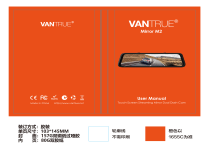
Lien public mis à jour
Le lien public vers votre chat a été mis à jour.
Caractéristiques clés
- Écran tactile IPS LCD de 11,8 pouces
- Enregistrement vidéo en boucle avec caméras avant et arrière
- Mode parking avec détection de collision, mouvement, et enregistrement en accéléré
- Module GPS intégré pour suivi de la position et de la vitesse
- G-Sensor intégré pour le verrouillage des vidéos d'urgence
- Prise en charge de cartes Micro SD jusqu'à 512 Go
Questions fréquemment posées
Vous pouvez régler l'heure et la date automatiquement via le GPS ou manuellement dans les paramètres d'heure et de date.
Le mode parking offre trois option: Détection de collision, Détection de mouvement, Enregistrement en accéléré.
L'enregistrement d'urgence est déclenché par G-Sensor automatiquement, ou manuellement en cliquant sur l'icône correspondante. Les vidéos seront enregistrées dans le dossier des vidéos d'urgence.
En mode visualisation à double caméra, vous pouvez cliquer sur la petite fenêtre pour basculer entre les écrans avant et arrière ou bien faire glisser l'écran pour changer le mode d'affichage.









